Support
Vores support er åben alle hverdage fra 8-17 på tlf 60 52 30 10.
Har du en SOS i løbet af weekenden, så prøv gerne og vi kommer retur såfremt vi har mulighed for det.
Vores support er åben alle hverdage fra 8-17 på tlf 60 52 30 10.
Har du en SOS i løbet af weekenden, så prøv gerne og vi kommer retur såfremt vi har mulighed for det.
Vi har lavet korte præcise videoer til vores funktioner som du kan se her.
Fik du ikke svar på dit spørgsmål?
Så kontakt Jesper på tlf. 60 52 30 10
I playlisten herunder finder du alle vores supportvideoer.
Vi tilføjer løbende nye videoer som de når at blive lavet.
Klik her for at gå til playlisten via YouTube.
Fandt du ikke hvad du søgte?
Så ring til Jesper på tlf. 60 52 30 10.
I denne videoserie finder du vores mest sete supportvideoer
– de oftest stillede spørgsmål!
Var dit spørgsmål ikke nævnt? Klik her
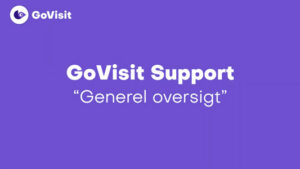
Generel oversigt

Redigér din profil
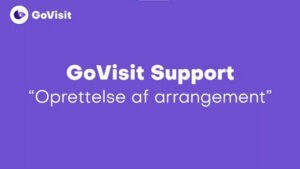
Oprettelse af arrangement
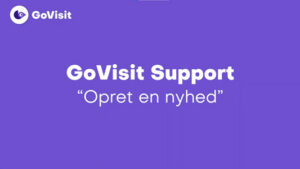
Opret en nyhed
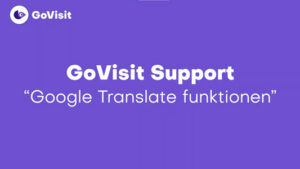
Google Translate funktionen
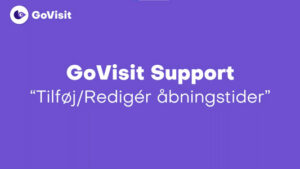
Tilføj/redigér åbningstider
Hej og velkommen! I denne video vil du få den generelle oversigt over GoVisit’s backend.
Hvis du har behov for yderligere hjælp, se de andre videoer på vores support side på: https://www.govisit.dk/support
Eller kontakt Jesper på tlf.: 60 52 30 10
Hej og velkommen! Herunder kan du også læse step-for-step hvor du redigerer din GoVisit profil henne.
1. Klik på “Lokationer” ude på venstre side
2. Klik på “Rediger” ud fra din lokation ( nogle har flere lokationer )
3. Nu kan du redigere dine profil oplysninger i højre side.
4. Når du har lavet dine ændringer, skal du altid klikke på “Gem ændringer” i bunden. Herefter vil de straks være opdateret.
Hvis du har behov for yderligere hjælp, se vores support side på: https://www.govisit.dk/support
Eller kontakt Jesper på tlf.: 60 52 30 10
Hej og velkommen! Herunder kan du også læse step-for-step hvordan du opretter en nyhed.
1. Klik på “Nyheder” i menuen til venstre
2. Vælg din lokation øverst ovre i vinduet til højre
3. Klik på feltet under “Vælg dato og tid for release” for at vælge dato og tid for nyhedens start. Hvis nyheden skal op med det samme, kan du vælge et tidligere tidspunkt end hvad klokken er. Klik på “OK”
4. Under “Vælg evt. slutdato hvor nyheden slettes” kan du gøre det samme, for at vælge hvornår nyheden skal forsvinde i app’en. Hvis dette felt står tomt, fjernes nyheden ikke automatisk
5. Vælg billeder for din nyhed ved at trykke på den orange “Billeder”-knap
6. Når du har valgt dit billede, husk at trykke på “Tilføj billede”. Du kan herefter tilføje flere billeder. Husk at trykke “Gem billeder”
7. Nu har du mulighed for at vælge titlen for din nyhed – på dansk, engelsk og tysk. Du kan manuelt udfylde disse felter, eller udfylde den danske og bruge oversættelsesknapperne til at oversætte til engelsk og tysk
8. Udfyld din inspirerende beskrivelse og oversæt til engelsk og tysk
9. Hvis det ønskes, kan du tilføje enten et internt link (event) eller et eksternt link (hjemmeside, YouTube video, billetsalg eller lign.)
10. Til sidst kan du vælge den tekst der skal stå på link-knappen
11. Husk at trykke opret/gem ændringer i bunden
Hvis du har behov for yderligere hjælp, se vores support side på: https://www.govisit.dk/support
Eller kontakt Jesper på tlf.: 60 52 30 10
Hej og velkommen! Herunder kan du også læse step-for-step hvordan du tilføjer og redigerer dine åbningstider.
1. Klik på “Lokationer” i venstre menu og vælg derefter “Rediger”
2. Klik så på den orange knap “Se åbningstider” i toppen af siden til højre
3. Klik på “Opret nye åbningstider” hvor man bliver ført over til et andet vindue/side
4. Klik på kalenderen og vælg en startdato for åbningstiderne (fx dagen i dag)
5. Derefter kan man klikke på de forskellige dages bokse og vælge individuelle åbningstider (m.m.) til alle ugens dage
6. Til sidst kan man skrive en lille tekst vedrørende relevant info og priser, men det behøves ikke
7. Klik på knappen “Opret” i bunden, og dine åbningstider er klar
*Hvis man ønsker nye eller specielle åbningstider, opretter man en ny* (processen er det samme som før, men man kan gemme flere)
1. Klik på “Se åbningstider”
2. Vælg den dato de “nye” åbningstider skal gælde for
3. Vælg de nye tider for alle ugens dage og husk at trykke “Opret”
4. Hvis de gamle åbningstider ikke længere er relevante, slettes de ved at trykke på den røde “SLET” knap ude i oversigten.
Hvis du har behov for yderligere hjælp, se vores support side på: https://www.govisit.dk/support
Eller kontakt Jesper på tlf.: 60 52 30 10
I disse video-serier finder du alle vores supportvideoer.
Vi tilføjer løbende nye videoer som de når at blive lavet.
Fandt du ikke hvad du søgte?
Så ring til Jesper på tlf. 60 52 30 10
Hej og velkommen! Herunder kan du også læse step-for-step hvor du redigerer din GoVisit profil henne.
1. Klik på “Lokationer” ude på venstre side
2. Klik på “Rediger” ud fra din lokation ( nogle har flere lokationer )
3. Nu kan du redigere dine profil oplysninger i højre side.
4. Når du har lavet dine ændringer, skal du altid klikke på “Gem ændringer” i bunden. Herefter vil de straks være opdateret.
Hvis du har behov for yderligere hjælp, se vores support side på: https://www.govisit.dk/support
Eller kontakt Jesper på tlf.: 60 52 30 10
Hej og velkommen! Herunder kan du også læse step-for-step hvordan du opretter en nyhed.
1. Klik på “Nyheder” i menuen til venstre
2. Vælg din lokation øverst ovre i vinduet til højre
3. Klik på feltet under “Vælg dato og tid for release” for at vælge dato og tid for nyhedens start. Hvis nyheden skal op med det samme, kan du vælge et tidligere tidspunkt end hvad klokken er. Klik på “OK”
4. Under “Vælg evt. slutdato hvor nyheden slettes” kan du gøre det samme, for at vælge hvornår nyheden skal forsvinde i app’en. Hvis dette felt står tomt, fjernes nyheden ikke automatisk
5. Vælg billeder for din nyhed ved at trykke på den orange “Billeder”-knap
6. Når du har valgt dit billede, husk at trykke på “Tilføj billede”. Du kan herefter tilføje flere billeder. Husk at trykke “Gem billeder”
7. Nu har du mulighed for at vælge titlen for din nyhed – på dansk, engelsk og tysk. Du kan manuelt udfylde disse felter, eller udfylde den danske og bruge oversættelsesknapperne til at oversætte til engelsk og tysk
8. Udfyld din inspirerende beskrivelse og oversæt til engelsk og tysk
9. Hvis det ønskes, kan du tilføje enten et internt link (event) eller et eksternt link (hjemmeside, YouTube video, billetsalg eller lign.)
10. Til sidst kan du vælge den tekst der skal stå på link-knappen
11. Husk at trykke opret/gem ændringer i bunden
Hvis du har behov for yderligere hjælp, se vores support side på: https://www.govisit.dk/support
Eller kontakt Jesper på tlf.: 60 52 30 10
Hej og velkommen! Herunder kan du også læse step-for-step hvordan du tilføjer og redigerer dine åbningstider.
1. Klik på “Lokationer” i venstre menu og vælg derefter “Rediger”
2. Klik så på den orange knap “Se åbningstider” i toppen af siden til højre
3. Klik på “Opret nye åbningstider” hvor man bliver ført over til et andet vindue/side
4. Klik på kalenderen og vælg en startdato for åbningstiderne (fx dagen i dag)
5. Derefter kan man klikke på de forskellige dages bokse og vælge individuelle åbningstider (m.m.) til alle ugens dage
6. Til sidst kan man skrive en lille tekst vedrørende relevant info og priser, men det behøves ikke
7. Klik på knappen “Opret” i bunden, og dine åbningstider er klar
*Hvis man ønsker nye eller specielle åbningstider, opretter man en ny* (processen er det samme som før, men man kan gemme flere)
1. Klik på “Se åbningstider”
2. Vælg den dato de “nye” åbningstider skal gælde for
3. Vælg de nye tider for alle ugens dage og husk at trykke “Opret”
4. Hvis de gamle åbningstider ikke længere er relevante, slettes de ved at trykke på den røde “SLET” knap ude i oversigten.
Hvis du har behov for yderligere hjælp, se vores support side på: https://www.govisit.dk/support
Eller kontakt Jesper på tlf.: 60 52 30 10
Vi laver digitale løsninger til oplevelses- og turistbranchen. Vores løsninger bidrager til den digitale omstilling, gæsteservice og lettere arbejdsgange.
GoVisit
Mail: info@govisit.dk
Tlf.: +45 60 52 30 10
Elmevej 14,
8800 Viborg
Tilmelding til mailliste:
Ved at tilmelde dig, accepterer du at GoVisit må sende dig mails. Du kan til enhver tid afmelde dig fra listen via en af de modtagne mails.